小米12S Ultra怎么设置全局120Hz?开启教程是什么?
要开启小米12S Ultra的全局120Hz显示刷新率,首先需要明确该功能并非在所有场景下默认开启,因为高刷新率会增加功耗,因此系统会根据使用场景智能切换,但用户可以通过设置手动强制全局开启,以下是详细步骤、注意事项及相关原理说明。
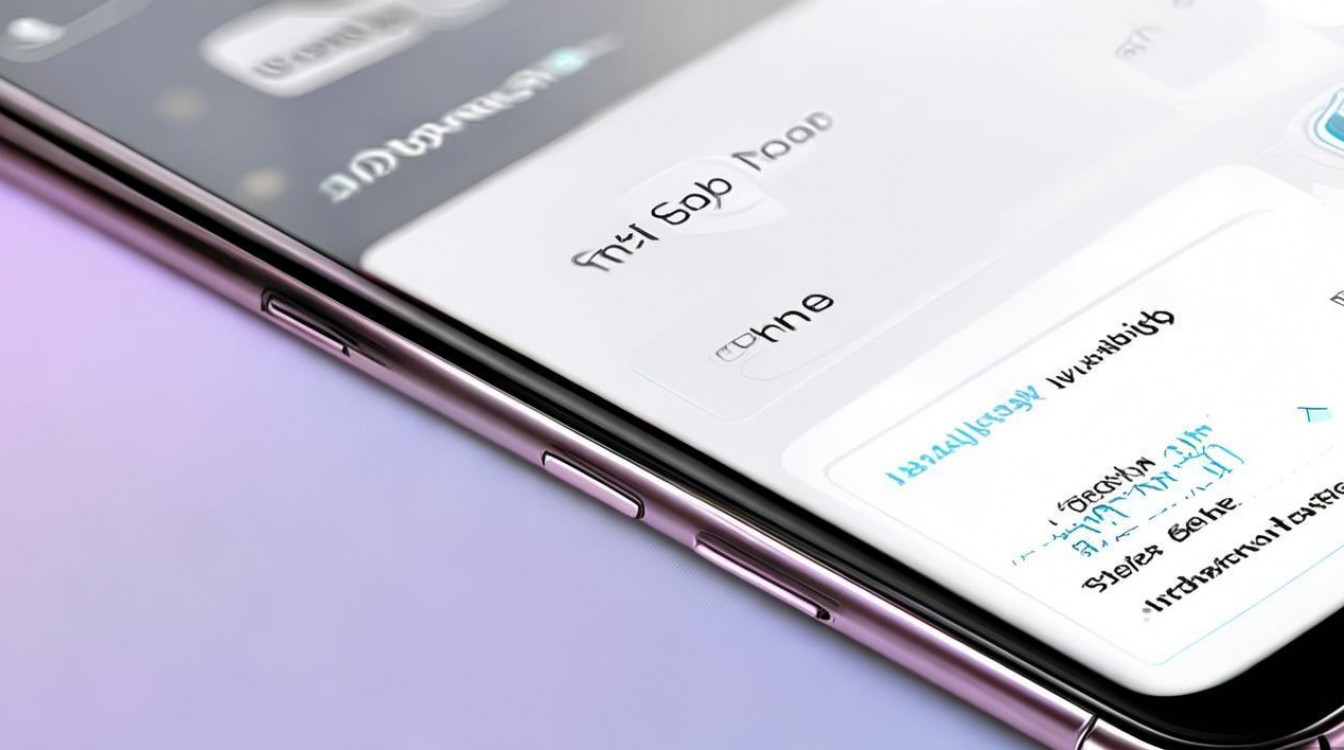
开启全局120Hz的前提条件
- 系统版本要求:确保手机系统为MIUI 13及以上版本(建议升级至最新稳定版,新版本通常优化了高刷兼容性)。
- 电量模式:建议选择“性能模式”或“标准模式”,在“省电模式”下高刷新率可能被限制。
- 应用兼容性:部分第三方应用或系统界面(如锁屏、桌面小组件)可能不支持120Hz,此时会自动降至60Hz,但全局设置可覆盖大部分场景。
详细开启步骤
通过显示设置开启
- 路径:进入「设置」>「显示与亮度」>「更多显示设置」>「刷新率」。
- 操作:在刷新率选项中,选择“最高(120Hz)”,部分用户可能需要先开启“自定义刷新率”选项,再手动选择120Hz。
- 注意:若“最高(120Hz)”选项为灰色,可能是系统版本过低或当前电量模式不支持,需先检查上述前提条件。
通过开发者选项强制开启(适用于部分场景)
若常规设置未生效,可通过开发者选项进一步调整:
- 开启开发者选项:进入「设置」>「我的设备」>「全部参数」,连续点击“MIUI版本”7次,提示“您已处于开发者模式”后返回。
- 调整动画缩放:在「设置」>「额外设置」>「开发者选项」中,将“窗口动画缩放”“过渡动画缩放”“动画程序时长缩放”均设置为“0.5x”或“1x”,避免动画卡顿。
- 强制刷新率:部分MIUI版本在开发者选项中提供“强制启用高刷新率”开关,开启后可覆盖更多应用场景。
通过快捷开关开启
- 路径:从屏幕右上角下滑调出控制中心,长按“刷新率”图标(若显示),在弹出的菜单中选择“120Hz”,部分MIUI版本支持自定义快捷开关,需在「设置」>「通知与状态栏」>「快捷开关设置」中添加“刷新率”选项。
不同场景下的刷新率表现
| 场景 | 刷新率表现 | 原因说明 |
|---|---|---|
| 主屏、桌面滑动 | 全局120Hz | 系统界面默认支持高刷新率 |
| 游戏(如《原神》) | 强制120Hz(需游戏内开启高刷) | 游戏引擎兼容性较好,且系统针对游戏场景优化高刷稳定性 |
| 视频播放(B站、抖音) | 通常为60Hz(部分视频平台支持高刷需单独设置) | 视频帧率受限于内容源,120Hz需视频本身为120fps及以上才能发挥优势 |
| 社交应用(微信、QQ) | 全局120Hz | 文字、图片加载等场景对刷新率要求不高,但高刷可提升滑动流畅度 |
| 省电模式下 | 自动降至60Hz或更低 | 省电模式会限制高刷以延长续航 |
注意事项
- 续航影响:120Hz刷新率会显著增加耗电量,尤其是OLED屏幕在显示高动态内容时,若需续航优先,建议开启“智能切换”(根据场景自动调整刷新率)。
- 发热问题:长时间使用高刷可能导致机身发热,尤其在游戏或视频场景下,可搭配散热背夹使用。
- 应用适配:少数应用(如部分银行APP、旧版游戏)可能因未适配高刷出现卡顿,可尝试更新应用或关闭全局高刷。
- 屏幕烧屏风险:OLED屏幕长期显示静态元素(如桌面图标)可能烧屏,建议开启“像素偏移”功能(「设置」>「显示与亮度」>「更多显示设置」)。
优化建议
- 开启智能刷新率:若对续航敏感,可在「刷新率」设置中选择“智能切换”,系统会根据内容帧率自动调整(如视频播放时匹配帧率,滑动时升至120Hz)。
- 更新系统:MIUI新版本常优化高刷兼容性,建议定期通过「设置」>「我的设备」>「MIUI版本」检查更新。
- 清理后台应用:后台应用过多可能导致高刷卡顿,可使用「手机加速」功能清理内存。
相关问答FAQs
问题1:开启全局120Hz后,为什么有些应用仍然是60Hz?
解答:这通常由应用本身未适配高刷新率导致,部分视频平台的视频源帧率仅为60fps,即使手机支持120Hz,也无法提升画面流畅度,系统保护机制(如省电模式)或应用设置限制也可能强制降低刷新率,建议更新应用至最新版本,或在应用内检查是否有“高刷开关”选项(如游戏设置中的“帧率”选项)。
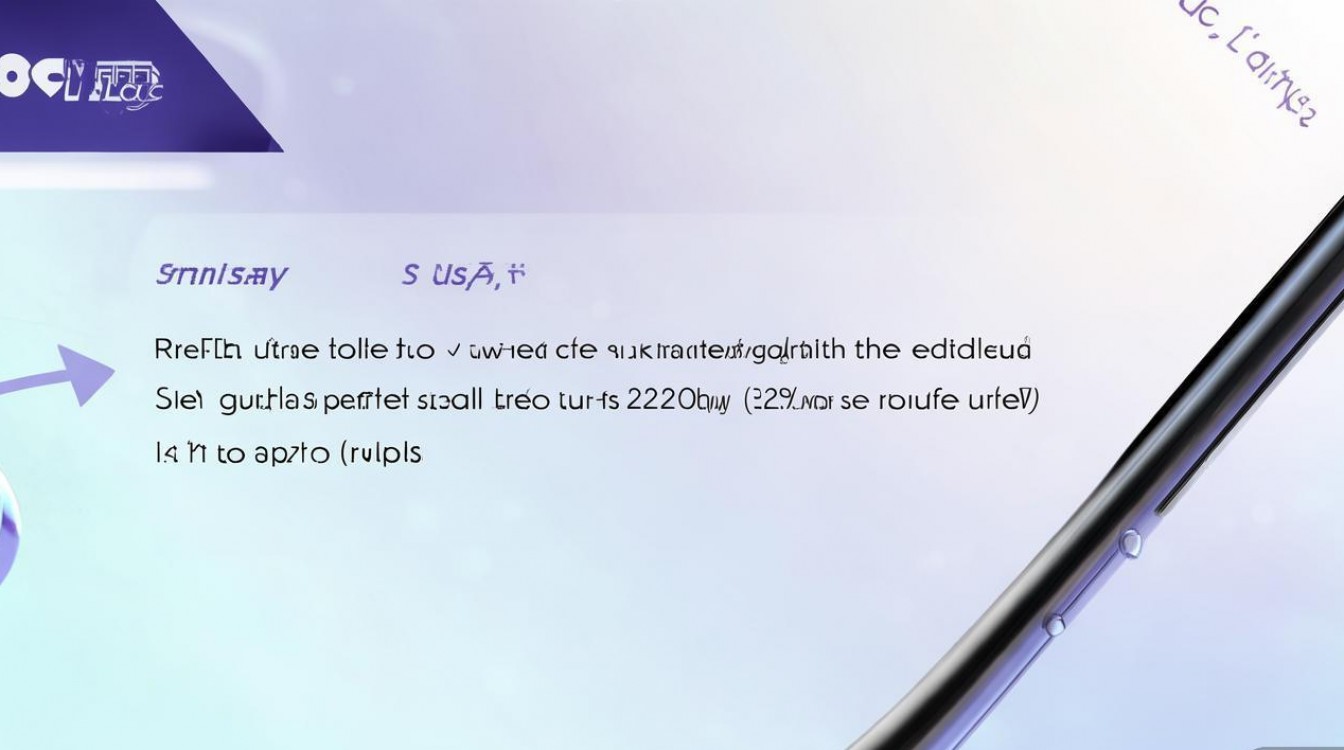
问题2:开启全局120Hz会缩短电池寿命吗?
解答:高刷新率会增加功耗,但不会直接缩短电池寿命,锂电池的寿命主要与充电循环次数(通常为500-1000次)及深度放电(电量低于20%)相关,120Hz主要影响“续航时间”,即单次充电的使用时长,而非电池本身的寿命,若需兼顾续航,建议使用“智能刷新率”模式,或搭配“超级省电”模式在低电量时自动降低刷新率。
版权声明:本文由环云手机汇 - 聚焦全球新机与行业动态!发布,如需转载请注明出处。



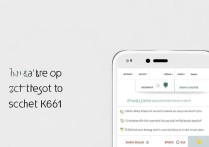
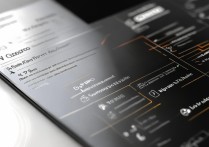

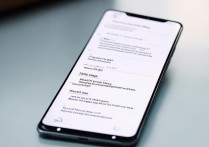





 冀ICP备2021017634号-5
冀ICP备2021017634号-5
 冀公网安备13062802000102号
冀公网安备13062802000102号